*Articolo sponsorizzato da Tailwind. Contiene link affiliati, il che significa che riceverò una commissione senza costi aggiuntivi per te se acquisti attraverso i miei link
La prima sfida quando si inizia a usare Pinterest per il blog è creare i pin per gli articoli già pubblicati. Se il blog è recente e con pochi articoli si fa abbastanza in fretta, se al contrario ci sono giù più di una ventina di post pubblicati potrebbe diventare un lavoro impegnativo. La soluzione è Tailwind Create, lo strumento di Tailwind che permette di creare pin in modo massivo a partire da un sito web.
Cos’è Tailwind Create
Tailwind Create è lo strumento di Tailwind per ottimizzare la creazione e la pubblicazione di pin per Pinterest, accessibile dall’icona “pennello” nella dashboard del programma. Il funzionamento è molto intuitivo anche per chi non ha esperienza con programmi di grafica.
Se hai molti pin da creare tutti insieme, farlo da Tailwind ti risparmierà parecchio tempo perché è stato progettato proprio per la creazione massiva di pin. Durante la stessa sessione puoi infatti creare diversi design di pin per un solo articolo del blog a differenza degli altri programmi di grafica e photo editing. Inoltre, durante la creazione dei pin, Tailwind Create applica automaticamente font e colori salvati per il proprio brand.
Come funziona Tailwind Create
Per iniziare a utilizzare Tailwind Create clicca sull’icona “Pennello” nella barra di navigazione a sinistra nella dashboard di Pinterest.
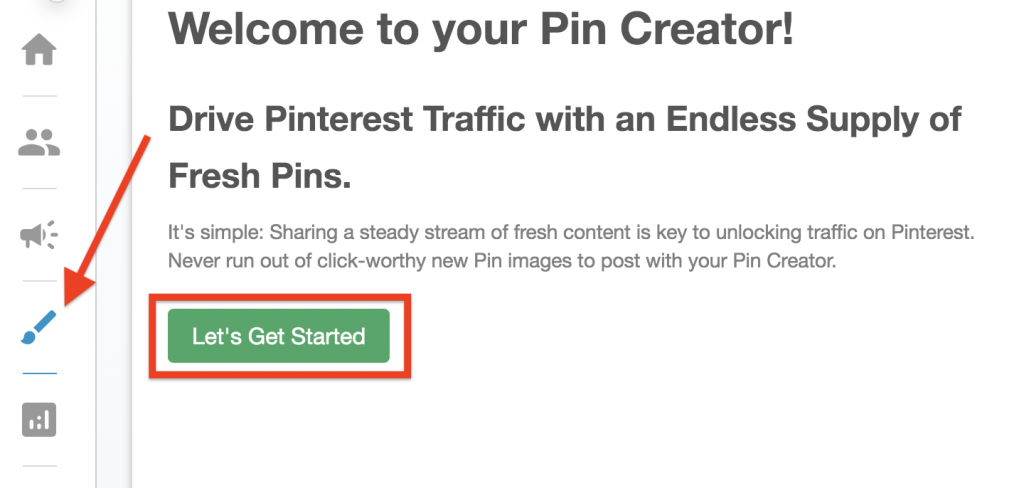
Il passaggio successivo è caricare il logo del blog e impostare le preferenze di colore e font per salvare la grafica del brand. Questo passaggio è molto utile per tutto ciò che è connesso al branding del blog perché caratteri e colori omogenei permettono di identificarlo sui diversi canali.

Dopo aver impostato font e colori del tuo blog, puoi passare alla creazione vera e propria dei pin, inserendo il link del tuo articolo e il titolo del pin. Il titolo è modificabile successivamente dalle schermate del design quindi non preoccuparti se non sei sicura della tua scelta in questa fase.
Su Tailwind Create si possono utilizzare foto dalla pagina dell’articolo del blog, caricare nuove immagini o cercare fotografie di stock. Le migliori foto di stock si trovano digitando parole chiave specifiche scrivendo per esempio “zucche” anziché “autunno” nel campo di ricerca.
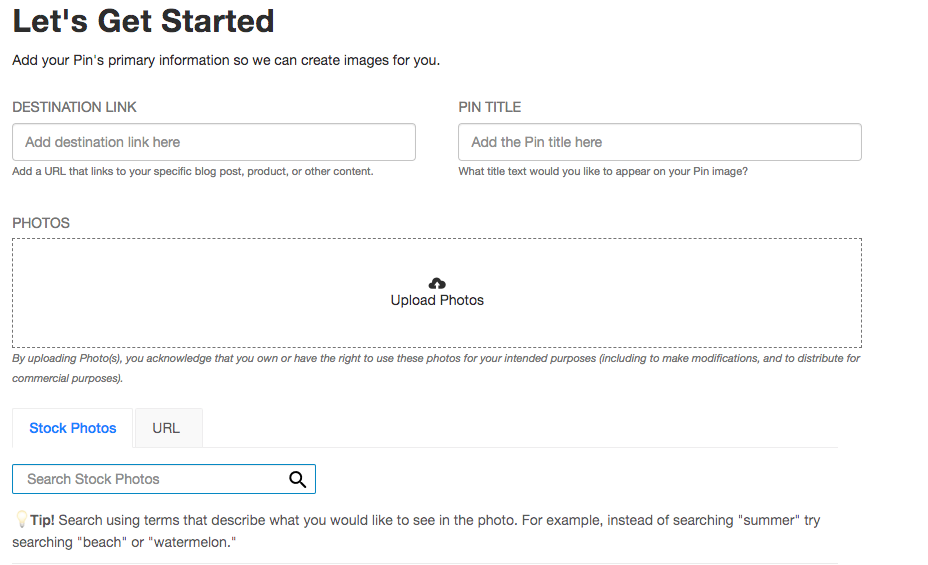
Dopo aver impostato il link di destinazione, il titolo del pin e le immagini (anche più di una) puoi passare alla creazione vera e propria del design dei tuoi pin scegliendo i template che preferisci. La galleria dei modelli di pin viene aggiornata ogni mese con le nuove tendenze di stagione: sfogliala per trovare i template che preferisci, puoi selezionarne anche più di uno.
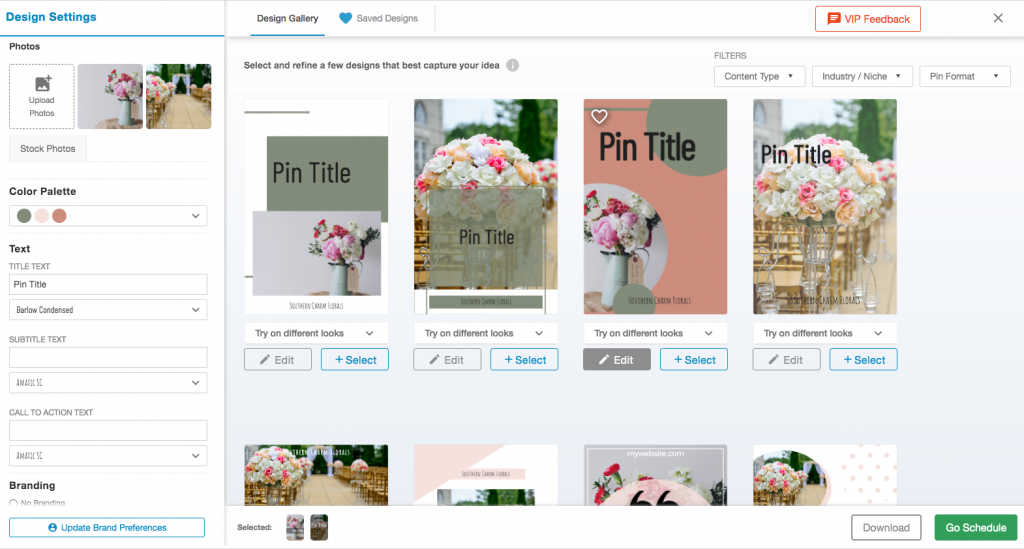
Come modificare i template di Tailwind Create
Dalla galleria dei template di Tailwind Create è possibile modificare i singoli pin o le caratteristiche generali. Le funzioni di modifica si trovano concentrate sul lato sinistro della pagina e permettono di aggiungere altre foto, aggiungere loghi, scritte, modificare font, colori e titoli per tutti i progetti.
Cliccando su un design specifico invece è possibile riposizionare, modificare le dimensioni o zoommare una singola immagine caricata. L’editor avanzato infatti permette di cambiare qualsiasi elemento del design e persino aggiungere nuove immagini, testo o elementi differenti al template scelto.
Come salvare e programmare i pin da Tailwind Create
I pin personalizzati si possono salvare e programmare dal pulsante ‘Go Schedule’ in basso a destra sulla galleria dei design di Tailwind Create. I pin scelti appariranno direttamente nella sezione bozze di Tailwind per venire messi in coda o programmati a una data specifica.
Come attivare Tailwind Create
Tailwind Create è compreso con l’account gratuito di Tailwind. Anche senza abbonamento, ogni mese puoi creare 20 pin gratuitamente utilizzando Tailwind Create. Per creare un numero maggiore di pin devi invece scegliere un piano a pagamento.
Il costo è pari a quello di strumenti simili, ma Tailwind è decisamente il migliore per programmare pin. Con il piano base Pro Plan puoi infatti creare fino a 200 immagini per Pinterest o Instagram con Tailwind Create e programmare fino a 100 post al mese, distribuendoli in modo ottimale sul calendario. Puoi anche vedere le statistiche dei pin per capire quali contenuti funzionano meglio.
Trovi le spiegazioni su come programmare i pin sull’articolo Tailwind per Pinterest: come usarlo per portare traffico al blog. Tailwind inoltre è Pinterest Partner ufficiale quindi le impostazioni del programma ti aiutano a seguire le indicazioni di Pinterest stesso per avere successo su questo social network, come tempi e orari di programmazione e quantità di pin giornalieri!
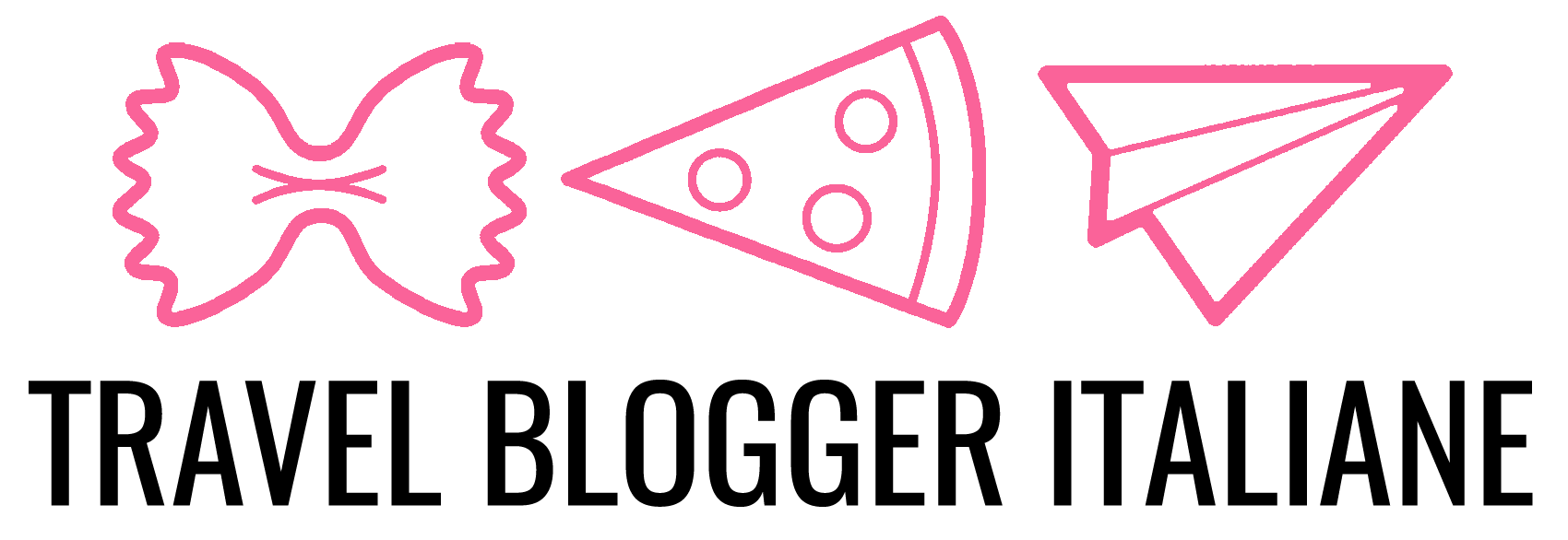
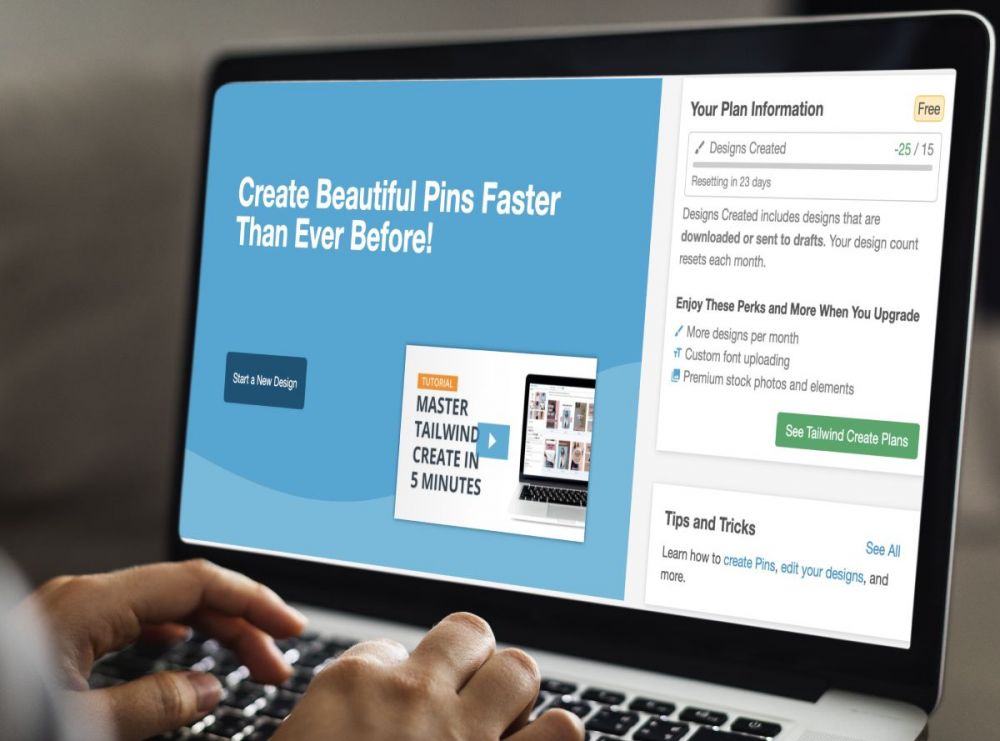


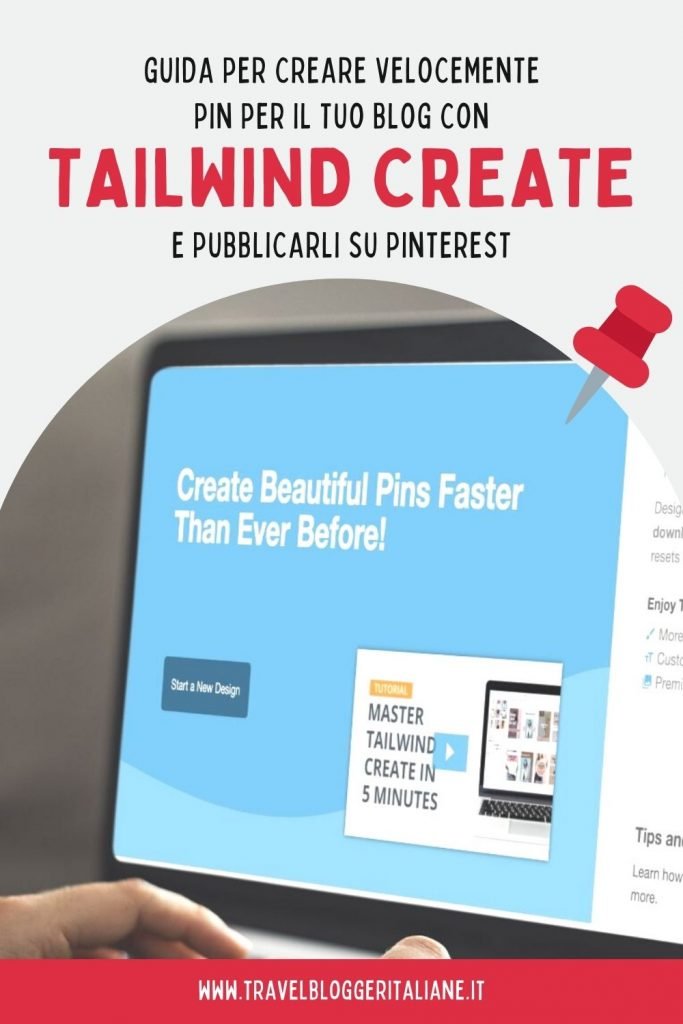
4 commenti
Mi sto avvicinando in questo periodo a Pinterest, che ho sempre usato ma nel modo sbagliato. Conoscere tutti questi strumenti è utilissimo per continuare a migliorare.
Sto studiando Pinterest, i tuoi articoli sono sempre interessanti e mi aprono nuove prospettive
Proprio da poco ho iniziato a studiare meglio le strategie di Pinterest e questo lo trovo veramente un valido strumento di programmazione!
Io mi devo dare proprio una mossa e capire bene come funziona Pinterest perchè nonostante abbia letto di tutto lo trovo ancora u social molto oscuro! Magari tailwind mi convince a utilizzarlo!